

Power Throttling In Windows 10 wurde schließlich mit den Fall Creators ausgerollt Aktualisieren. Es wurde einige Monate verschoben, aber jetzt, da es hier ist, ist es eine gute Möglichkeit, die Ressourcen Ihres Systems zu schonen. Sie können pro App auswählen, welche Apps gedrosselt werden können, aber Sie können auch den Stromverbrauch Ihres Systems über die Taskleiste ändern. Wenn Sie auf das Akkusymbol in der Taskleiste klicken, sollte im Popup-Fenster ein Schieberegler zum Verwalten von Energiesparplänen angezeigt werden. Wenn Sie es nicht sehen, ist es ein kleiner Fehler mit dem Update. So können Sie den fehlenden Batterieschieberegler in Windows 10 reparieren.
fehlt Wenn Sie nach dem Fall Creators Update einen Batterieschieberegler haben, ist es wahrscheinlich, dass Sie den Hochleistungs-Energiesparplan verwenden. Es sollte zwar nicht so funktionieren, aber wenn der Hochleistungsplan aktiviert ist, verschwindet der Batterieschalter.
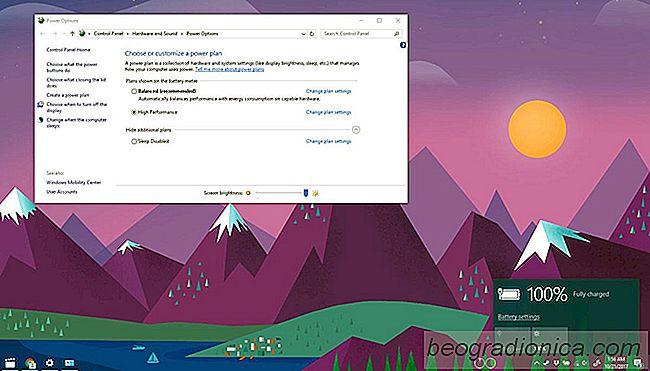
Die Fehlerbehebung ist in diesem Fall einfach; Wählen Sie den Balancierten Energiesparplan und der Schieberegler wird wieder angezeigt.
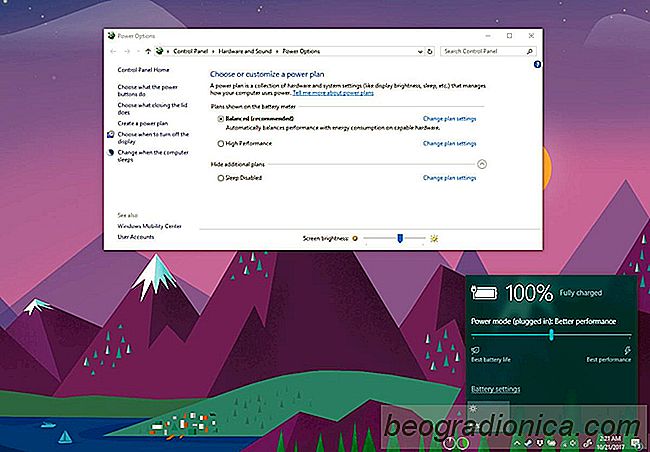
Sie können den Schieberegler verwenden, um zum symmetrischen Energiemodus zurückzukehren. Wenn Sie jedoch über die Systemsteuerung zum symmetrischen Energiemodus wechseln, wird der Schieberegler wieder ausgeblendet der Fehler.

So machen Sie Cortana Verwenden Sie Ihren Standard-Browser In Windows 10
Microsoft war sehr restriktiv mit Cortana. Cortana berücksichtigt die Standardeinstellungen Ihres Browsers nicht und sendet alle Websuchen an Microsoft Edge, und das ist nicht nur Cortana. Viele Links sind immer noch in Edge geöffnet und es gibt keine Möglichkeit, sie zu stoppen. EdgeDeflector ist eine kleine Windows-App, die das behebt.

So erhalten Sie das Beste aus einem Steam-Verkauf
Steam ist eine Sammlung der größten gesammelten Spiele. Steam wurde im September 2003 von Valve veröffentlicht, um Updates für ihre eigenen Spiele zu vereinfachen (Counter-Strike, Half-Life, etc.). Sie nutzten eine Wirtschaft mit immer schnellerem Internet und verwandelten sie in einen Spielumverteilungsladen, der mit ihren eigenen Spielen anfing und der Gaming-Riese wurde, der es heute ist.